3 τρόποι για να αποκτήσετε το Classic Solitaire Game στα Windows 10
Miscellanea / / November 28, 2021
Ψάχνετε να παίξετε το κλασικό παιχνίδι πασιέντζας στα Windows 10; Θα απογοητευτείτε όταν μάθετε ότι τα Windows 10 δεν έχουν το κλασικό παιχνίδι πασιέντζας. Παρόλο που τα Windows 10 διαθέτουν Microsoft Solitaire Collection, η οποία είναι μια συλλογή εκδόσεων του Solitaire, αλλά δεν είναι επίσης προεγκατεστημένη.
Το κλασικό παιχνίδι πασιέντζας αποτελεί μέρος της οικογένειας των Windows από την κυκλοφορία του Windows 3.0 το 1990. Στην πραγματικότητα, το κλασικό παιχνίδι πασιέντζας είναι μια από τις πιο χρησιμοποιούμενες εφαρμογές των Windows. Αλλά με την κυκλοφορία των Windows 8.1, η κλασική πασιέντζα αντικαταστάθηκε με μια σύγχρονη έκδοση γνωστή ως «Microsoft Solitaire Collection».
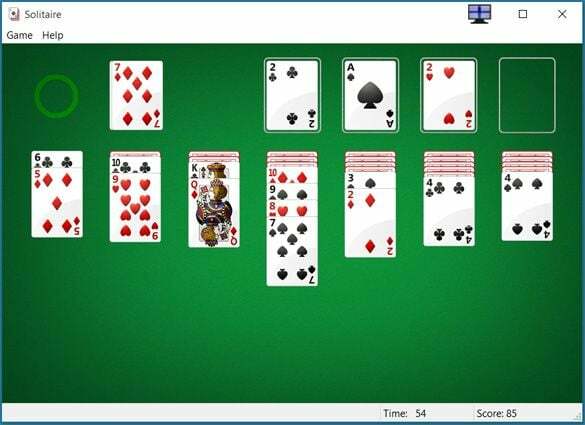
Παρόλο που η Microsoft Solitaire Collection είναι δωρεάν για εγκατάσταση στα Windows 10 και συνοδεύεται από πολλά άλλα κλασικά παιχνίδια καρτών, δεν είναι το ίδιο. Πρέπει να πληρώσετε μια συνδρομή για να αφαιρέσετε τις διαφημίσεις και να ξεκλειδώσετε πρόσθετες λειτουργίες. Επομένως, αν θέλετε να παίξετε το κλασικό παιχνίδι πασιέντζας στα Windows 10 ή δεν θέλετε να πληρώσετε για να παίξετε ένα παιχνίδι, τότε υπάρχει ένας τρόπος να αποκτήσετε το κλασικό παιχνίδι πασιέντζας στα Windows 10. Το να ξέρεις πού να κοιτάξεις είναι το κλειδί.
Περιεχόμενα
- 3 τρόποι για να αποκτήσετε το Classic Solitaire Game στα Windows 10
- Μέθοδος 1: Εγκαταστήστε το Classic Solitaire από το Windows 10 Store
- Μέθοδος 2: Πραγματοποιήστε λήψη του πακέτου παιχνιδιού από ιστότοπο τρίτων
- Μέθοδος 3: Λάβετε αρχεία Classic Solitaire από τα Windows XP
3 τρόποι για να αποκτήσετε το Classic Solitaire Game στα Windows 10
Μέθοδος 1: Εγκαταστήστε το Classic Solitaire από το Windows 10 Store
1. Πλοηγηθείτε στο Microsoft Store αναζητώντας το στο Αναζήτηση μενού Έναρξη στη συνέχεια κάντε κλικ στο αποτέλεσμα αναζήτησης για να ανοίξει.

2. Μόλις ανοίξει το κατάστημα της Microsoft, πληκτρολογήστε Microsoft Solitaire στο πλαίσιο αναζήτησης και πατήστε Enter.

3. Τώρα θα εμφανιστεί μια λίστα με παιχνίδια πασιέντζας, επιλέξτε το επίσημο παιχνίδι προγραμματιστή Xbox ονομάστηκε Συλλογή Microsoft Solitaire για εγκατάσταση.
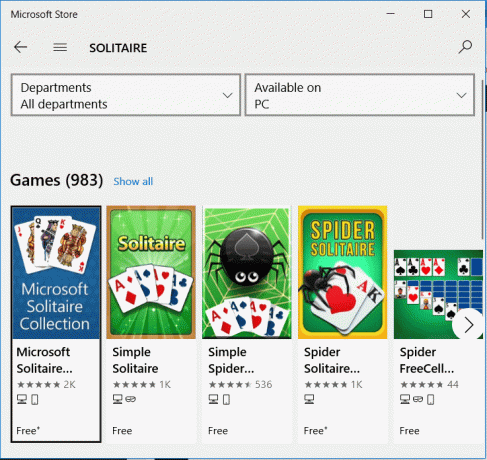
4. Τώρα κάντε κλικ στο Εγκαθιστώ κουμπί δίπλα στο εικονίδιο με τις τρεις κουκκίδες στη δεξιά πλευρά της οθόνης.

5. Συλλογή Microsoft Solitare θα ξεκινήσει η λήψη στον υπολογιστή/φορητό υπολογιστή σας.
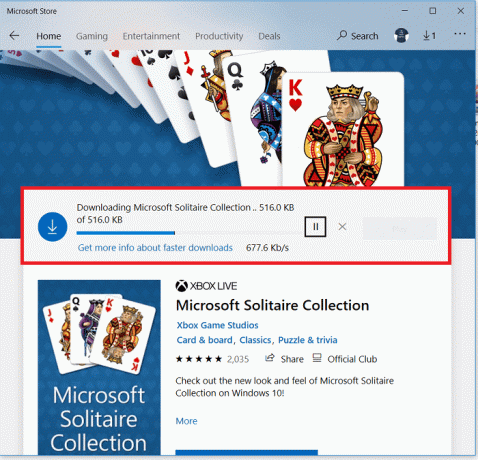
6. Μόλις ολοκληρωθεί η εγκατάσταση, εμφανίζεται το μήνυμα με "Αυτό το προϊόν έχει εγκατασταθεί" θα εμφανιστεί. Κάνε κλικ στο Παίζω κουμπί για να ανοίξετε το παιχνίδι.
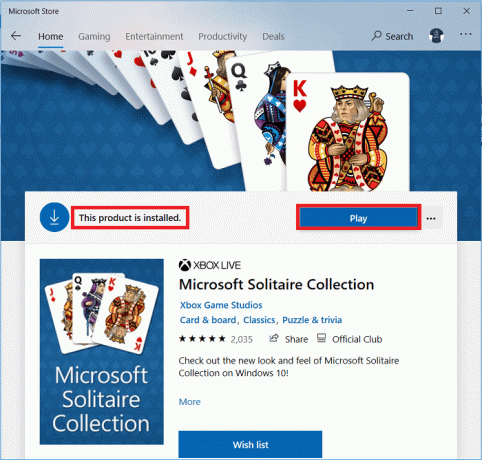
7. Τώρα, για να παίξετε το κλασικό παιχνίδι πασιέντζας που παίζαμε παλιά στα Windows XP/7, κάντε κλικ στην πρώτη επιλογή Klondike.

Voila, τώρα μπορείτε να παίξετε το κλασικό παιχνίδι πασιέντζας στο σύστημά σας Windows 10, αλλά εάν αντιμετωπίζετε προβλήματα με αυτήν τη μέθοδο ή εάν υπάρχει πρόβλημα με την εγκατάσταση, προχωρήστε στην επόμενη μέθοδο.
Διαβάστε επίσης:Επιδιόρθωση Δεν είναι δυνατή η έναρξη της συλλογής πασιέντζας της Microsoft
Μέθοδος 2: Πραγματοποιήστε λήψη του πακέτου παιχνιδιού από ιστότοπο τρίτων
Ένας άλλος τρόπος για να αποκτήσετε το κλασικό παιχνίδι πασιέντζας είναι να το κατεβάσετε και να το εγκαταστήσετε από τον ιστότοπο WinAero.
1. Για λήψη, πλοηγηθείτε στο Ιστοσελίδα WinAero. Κάντε κλικ στο Λήψη παιχνιδιών Windows 7 για Windows 10.
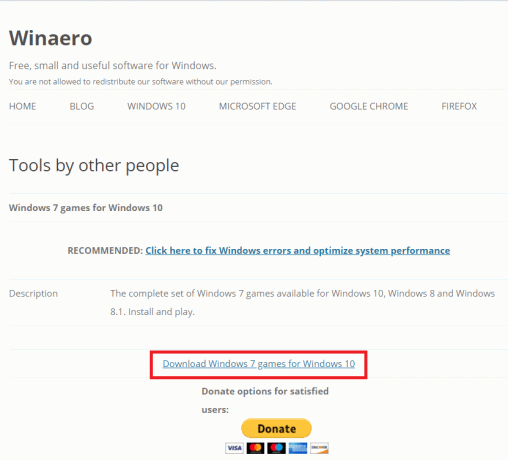
2. Μόλις γίνει λήψη, Εξαγάγετε το αρχείο zip και εκτελέστε το αρχείο EXE που έχετε κατεβάσει.
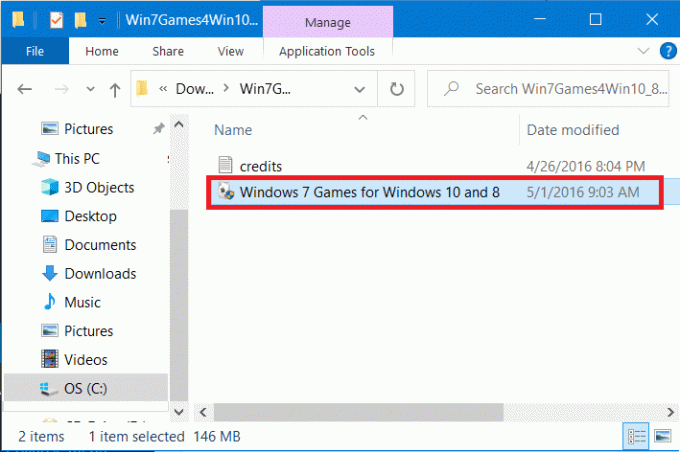
3. Κάντε κλικ στο Ναι στο αναδυόμενο παράθυρο και στη συνέχεια από τον οδηγό εγκατάστασης επιλέξτε τη γλώσσα σας.
4. Τώρα στον οδηγό εγκατάστασης, θα λάβετε μια λίστα με όλα τα παλιά παιχνίδια των Windows, ένα από αυτά είναι το πασιέντζα. Από προεπιλογή, όλα τα παιχνίδια θα επιλεγούν για εγκατάσταση. Επιλέξτε και αποεπιλέξτε τα παιχνίδια που δεν θέλετε να εγκαταστήσετε και, στη συνέχεια, κάντε κλικ στο κουμπί Επόμενο.

5. Μόλις εγκατασταθεί το πασιέντζα, μπορείτε να το απολαύσετε στο σύστημά σας Windows 10.
Μέθοδος 3: Λάβετε αρχεία Classic Solitaire από τα Windows XP
Εάν έχετε έναν παλιό υπολογιστή (με Windows XP εγκατεστημένο) ή τρέχει α εικονική μηχανή με τα Windows XP, μπορείτε εύκολα να μεταφέρετε τα κλασικά αρχεία πασιέντζας από τα Windows XP στα Windows 10. Απλά πρέπει να αντιγράψετε τα αρχεία του παιχνιδιού από τα Windows XP και να τα επικολλήσετε στα Windows 10. Τα βήματα για να γίνει αυτό είναι:
1. Μεταβείτε σε αυτό το παλιό σύστημα ή την εικονική μηχανή όπου είναι ήδη εγκατεστημένα τα Windows XP.
2. Ανοιξε Εξερεύνηση των Windows κάνοντας κλικ στο My Computer.
3. Πλοηγηθείτε σε αυτήν την τοποθεσία C:\WINDOWS\system32 ή μπορείτε να αντιγράψετε αυτή τη διαδρομή και να την επικολλήσετε στη γραμμή διευθύνσεων.
4. Κάτω από το φάκελο System32, κάντε κλικ στο Κουμπί αναζήτησης από το επάνω μενού. Από το αριστερό παράθυρο παραθύρου, κάντε κλικ στον σύνδεσμο που λέει "Όλα τα αρχεία και οι φάκελοι“.

5. Στη συνέχεια στο πεδίο ερωτήματος αναζήτησης πληκτρολογήστε "cards.dll, sol.exe” (χωρίς εισαγωγικό) και κάντε κλικ στο Αναζήτηση κουμπί.
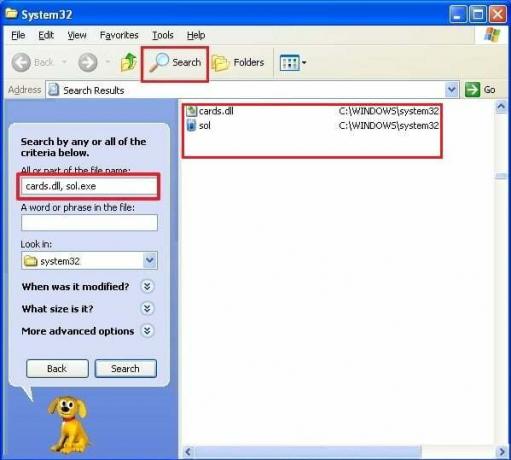
6. Από το αποτέλεσμα αναζήτησης, αντιγράψτε αυτά τα δύο αρχεία: cards.dll & sol.exe
Σημείωση: Για να αντιγράψετε, κάντε δεξί κλικ στα παραπάνω αρχεία και, στη συνέχεια, επιλέξτε Αντιγραφή από το δεξί κλικ στο μενού περιβάλλοντος.
7. Τοποθετήστε μια μονάδα USB ή μονάδα flash. Ανοίξτε τη μονάδα USB από την Εξερεύνηση των Windows.
8. Επικολλήστε τα δύο αρχεία που αντιγράψατε στη μονάδα USB.
Αφού ολοκληρώσετε τα παραπάνω βήματα, τώρα πρέπει να επικολλήσετε τα παραπάνω αρχεία στο σύστημά σας Windows 10. Επομένως, μεταβείτε στον υπολογιστή σας με Windows 10 και τοποθετήστε τη μονάδα USB και ακολουθήστε τα παρακάτω βήματα:
1. Τύπος Windows Key + E για να ανοίξετε την Εξερεύνηση αρχείων. Τώρα κάντε διπλό κλικ στη μονάδα δίσκου C: (όπου συνήθως εγκαθίστανται τα Windows 10).
2. Στην περιοχή C: μονάδα δίσκου, κάντε δεξί κλικ σε μια κενή περιοχή και επιλέξτε Νέο > Φάκελος. Ή πατήστε Shift + Ctrl + N για να δημιουργήσετε έναν νέο φάκελο.

3. Φροντίστε να ονομάσετε ή να μετονομάσετε τον νέο φάκελο σε Πασιέντζα.
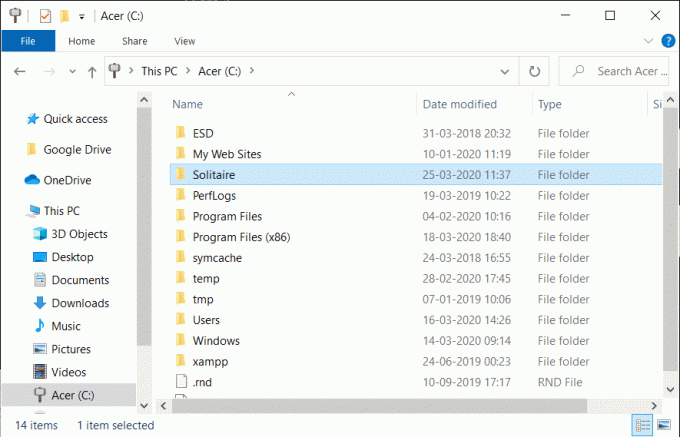
4. Ανοίξτε τη μονάδα USB και, στη συνέχεια, αντιγράψτε τα δύο αρχεία cards.dll & sol.exe.
5. Τώρα ανοίξτε τον νέο φάκελο Πασιέντζα. Κάντε δεξί κλικ και επιλέξτε Επικόλληση από το μενού περιβάλλοντος για να επικολλήσετε τα παραπάνω αρχεία.

6. Επόμενο, κάντε διπλό κλικ στο αρχείο "Sol.exe". και θα ανοίξει το κλασικό παιχνίδι πασιέντζας.
Διαβάστε επίσης:Οι 10 κορυφαίοι ιστότοποι για δωρεάν λήψη παιχνιδιών υπολογιστή επί πληρωμή (νόμιμα)
Μπορείτε επίσης να δημιουργήσετε ένα αρχείο συντόμευσης αυτού του παιχνιδιού στην επιφάνεια εργασίας για να έχετε εύκολη πρόσβαση:
1. Ανοίξτε την Εξερεύνηση αρχείων πατώντας Windows Key + E.
2. Πλοηγηθείτε στο Πασιέντζα Φάκελος μέσα στο Γ: Οδηγήστε.
3. Τώρα κάντε δεξί κλικ στο Sol.exe αρχείο και επιλέξτε το "Στέλνω σεεπιλογή ” και μετά επιλέξτε Επιφάνεια εργασίας (δημιουργία συντόμευσης).
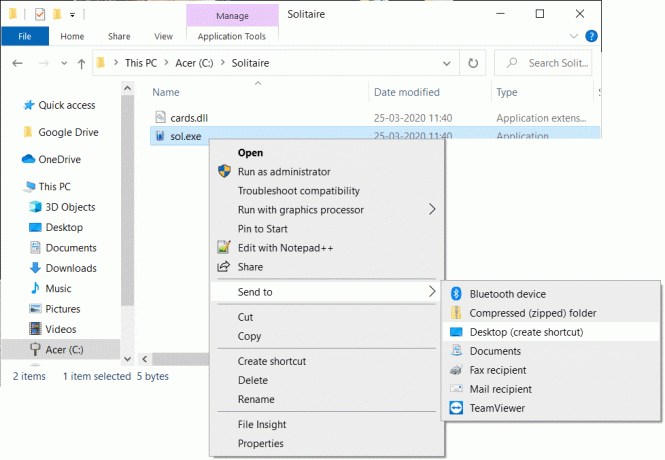
4. Ένα παιχνίδι πασιέντζας Η συντόμευση θα δημιουργηθεί στην επιφάνεια εργασίας σας. Τώρα μπορείτε να παίξετε το παιχνίδι πασιέντζας ανά πάσα στιγμή από την επιφάνεια εργασίας σας.
Αυτό ήταν όλο, ελπίζω χρησιμοποιώντας τον παραπάνω οδηγό να καταφέρατε να αποκτήσετε το Classic Solitaire Game στα Windows 10. Και όπως πάντα, είστε ευπρόσδεκτοι να αφήσετε τις προτάσεις και τις συστάσεις σας στα σχόλια παρακάτω. Και θυμηθείτε να μοιραστείτε το άρθρο στα μέσα κοινωνικής δικτύωσης – μπορεί να φτιάξετε τη μέρα κάποιου.



